Obsidian でいい感じに HTML エクスポート
Obsidian でいい感じに HTML エクスポートすることができたのでメモ。
- Obsidian Enhancing Export Plugin を利用します。
- GitHub - mokeyish/obsidian-enhancing-export: This is an enhancing export plugin base on Pandoc for Obsidian (https://obsidian.md/ ). It's allow you to export to formats like Markdown、Markdown (Hugo https://gohugo.io/ )、Html、docx、Latex etc.
- プラグインを利用するには Pandoc が必要。インストールする。
- Obsidian Enhancing Export Plugin はコミュニティプラグインで検索してインストール可能。
- インストールしたあと、オプションで Export Setting を開く。
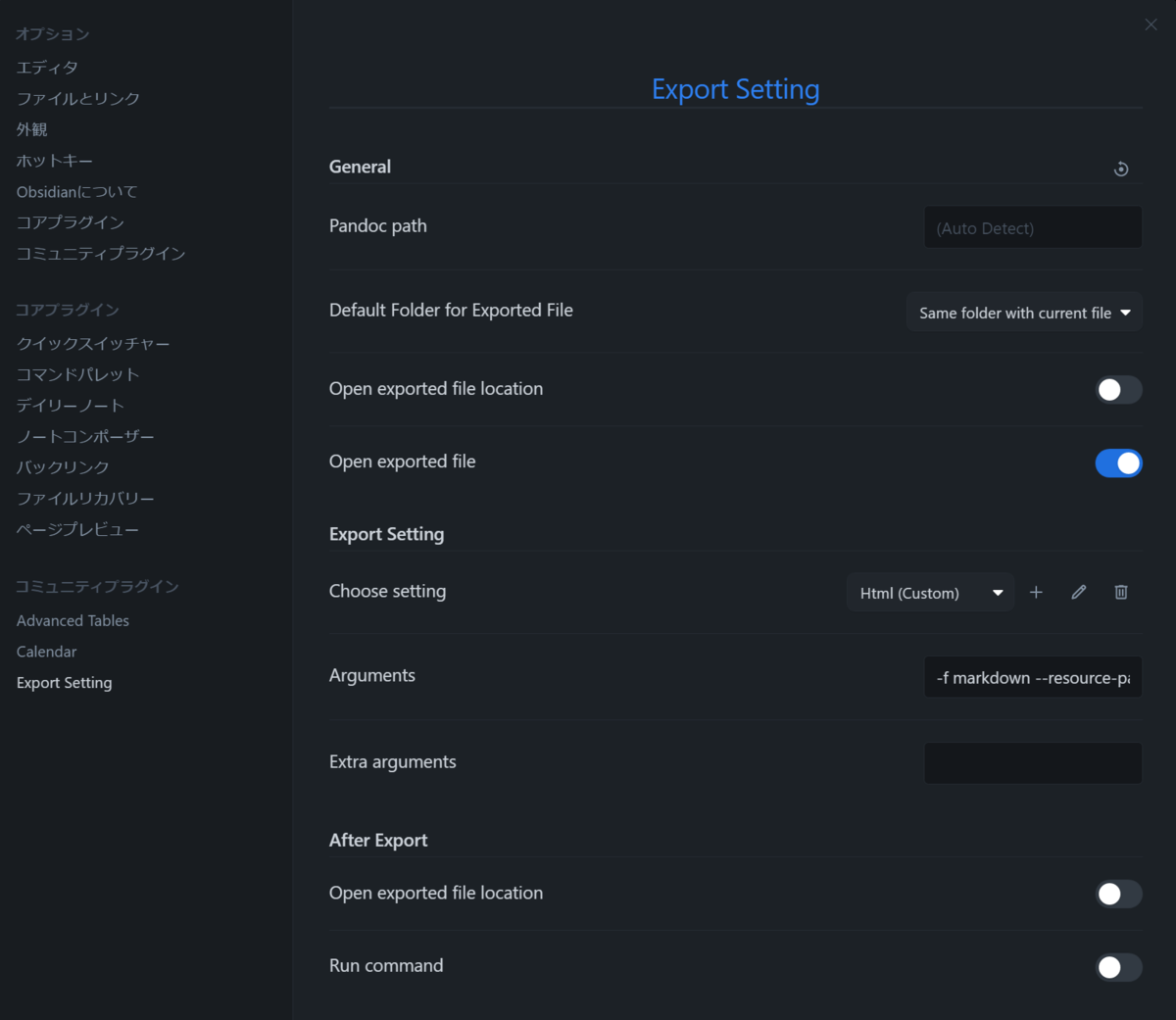
Export Setting
- Choose setting のところで Html をベースに + ボタンで新しく setting を追加。今回は「Html (Custom)」とした。
- Extra arguments はデフォルトで --mathjax="https://cdn.jsdelivr.net/npm/mathjax@3/es5/tex-svg-full.js" とあるが、この先頭に CSS を指定するオプションを付ける。Pandoc の CSS 指定オプション -c <css path> となる。
- 例 -c C:\style.css --mathjax="https://cdn.jsdelivr.net/npm/mathjax@3/es5/tex-svg-full.js"
- エクスポートするとき、「Html (Custom)」を選べばOK

Export to Html (Custom)
Ableton Live で VJ する方法
Ableton Live だけで DJ したい
したいよね。
そこまで柔軟じゃなくていいから、それとなくかっこよく VJ したい。
そんなあなたに RokVid
私のような、ゆるくかつかっこよくのニーズを満たす素晴らしいモノ。
Max for Live のプラグインです。
- 静止画、動画、カメラ映像にリアルタイムでエフェクトがかけられる
- 出力映像は Live と別ウィンドウでひらく。(Live で動画ファイルを扱った場合のようなウィンドウが出ます)
- 複数の素材でもファイルネームの最初を連番にしてドラッグアンドドロップしておけば、その順番で再生できる
- 連番で仕込んでおいた素材は「つぎへ」「もどる」ボタンで選択するかんじ(なので一般的な VJ ソフトのような柔軟な素材選択はできない。順番さえ頭にいれておくかプリントアウトしておけば問題ないね!)
- Live のマスターの波形を検知、ざっくり閾値で素材を変えていくなんてことも可能。(私は自分で素材をコントロールしたいから使わない)
- エフェクトの周期を Live のテンポと同期可能、1 bar とか 1/4 bar だとかいろいろ設定できる。
- ランダムボタンあり。各エフェクトを個別にいじってもいいけど、思わぬ効果を狙ったり、あくまでメインは Live 側の操作なので VJ はゆるく、ということで私はこれをヘビーに使ってます。
- ほとんどのコントローラは MIDI アサイン可能。お手持ちのコントローラで操作できるよ。私は Novation Launch Control を使用。
- 安い。2,800円(2019/12)。片手間 VJ ならコレで全然 OK だよ!!
正直申し上げて、これで全然いける。
ただしリアルタイムで別の DJ がプレイしてる曲に合わせて素材を選ぶような VJ はできないので注意。あくまで Ableton Live を使ったライブで VJ もついでにしたい、という場合にマッチするそりゅーしょんです!
(素材のファイル名を覚えてて、マウスを頑張って使うのならギリギリいけるかも・・・)
VDIが遅い!と思っている情シスの方にチェックいただきたいポイント
VDIが遅い!
どこぞやのウイルスのせいで突然注目の的となっているリモートワーク、なかでもVDIは私の得意分野です。
すでにVDIを導入済みで、なんだかVDIが遅い!と思っている情シスに見ていただきたいポイントを整理したいと思います。
VDIの導入にあたってはSIerが構築したり運用に関わっていると思いますが、SIerの立場からすると正直切り分けも難しい問題なので、ぜひとも情シスの方が主体的に社内各方面の調整をいただきたい。
ネットワーク
目安は200kbps/VPC です。
帯域確保できているでしょうか。
しかし動画閲覧、CADソフト操作なんかだと足りなくなってくるかもしれません。
またプロトコルにも注目です。近年RDPもなかなか優秀ですが、大規模な展開ではCitrix か VMware Horizonが多いんじゃないでしょうか。
Horizonの場合、PCoIPとBlastの2種類がありますが、多くの場合でPCoIPのほうがユーザー評判が良いです。
Blastは動画再生のみ優秀な印象。
一部のユーザーが帯域を使いすぎてることがわかれば帯域制限も検討ください。
デスクトップ環境
Windows 10になってから悪戦苦闘しているユーザーが多い印象です。
特に移動プロファイルとの相性が悪く、リンククローンだとUWPはまずまともに運用できないでしょう。
そもそもオススメの展開方式は
- フルクローン+ローカルプロファイル
- リンククローン+ Persistent Disk (通常ディスク、実質ローカルプロファイル)
のふたつ!
もう、プロファイルなんてその時だけの捨ててOKにしちゃう時代なんです。
デスクトップとか、マイドキュメントとか、もう使わないでしょう?ファイルサーバー使いましょう。
お気に入り、辞書データなんかも、プロファイルに必要ですか?クラウド同期使いましょう。
プロファイルがいつも同じじゃないと仕事できない、そんな時代は終わりにしましょう。
とはいっても仕組み上必要なので、ローカルプロファイルにしてバックアップはしない。将来の移行も考えない。
そんな変革をお願いします。
それからアプリケーションが悪さしている場合は多々あります。
よくあるのは Office のハードウェアアグラフィッククセラレータが有効な状態。
これは通常の仮想PCには不向きですので無効にしてください。
仮想PCに割り当てるリソースは
- 2 vCPU
- 8 GB メモリ
で十分です。決して 4 vCPU にしないでください。そんなリッチな構成は考えられていないはずなので逆に重くなります。
Microsoft Teamsのシステム要件が 4 vCPU?それは無視しましょう。ビデオ会議は WebEX か Zoom を選択してください。
(Teamsはチャットだけでも激重なので推奨しません。)
VDI基盤
サーバーについては導入時に試算した仮想PCスペックと数を守っていれば問題になることは少ない印象。
VDIに用いられるミドルウェア(VMware Horizonなど)よりは、基盤の ESXi に不具合があり問題となることが多いです。
少なくとも ESXi は最新を採用し、運用でパッチをあてていくことを推奨します。
サーバーにGPUを搭載していますか?その場合、GPUメモリ割り当て方法を変更してみてください。またCADのようなソフトはGPUに関する必要スペックが公表されていますので、参照し不足していないか確認してください。
ストレージはSSDであれば仮想PCのパフォーマンスに影響することは少ないでしょう。ただしストレージのファームに起因する問題は少なくないため、こちらも運用でパッチをあてていくことを推奨します。
その他
私が発見したこと、気づいたことは追記していきます。


